Было бы немного сложно переключить свой мобильный телефон, будь то с Samsung на iPhone или с iPhone на Samsung. Проблема заключается в том, что напрямую передавать файлы непросто, особенно когда вы перемещаете файлы с iPhone на Samsung. Так как же легко передавать файлы между Samsung и iPhone? В этой статье рекомендуются 10 различных инструментов для передачи данных Samsung iPhone, некоторые из которых позволяют перемещать все данные одним щелчком мыши, а некоторые позволяют передавать только то, что вам нужно.
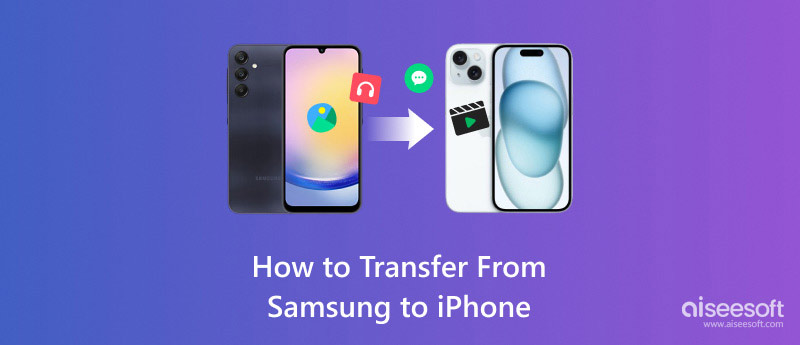
MobieSync является профессиональным и универсальным инструментом для передачи данных мобильного телефона, который позволяет передавать различные файлы, такие как фотографии, видео, песни, контакты и т. д., между iPhone / iPad / iPod / Android и компьютером или передавать данные мобильного телефона между устройством iOS и Android-устройство с легкостью. Проверьте его мощные функции ниже.

Шаг 1Загрузите и запустите этот трансфер Samsung iPhone на свой компьютер. Шаги передачи данных с Samsung на iPhone и iPhone на Samsung одинаковы, поэтому здесь мы возьмем первый в качестве примера.
Шаг 2Подключите ваш Samsung и iPhone к MobieSync через USB-кабель. Затем программа автоматически обнаружит их и отобразит подробную информацию в интерфейсе.

Шаг 3Убедитесь, что вы установили устройство Samsung в качестве устройства-источника, тогда в главном интерфейсе отобразится информация об устройстве-источнике. Вы также можете изменить iPhone в качестве исходного устройства, если вам нужно.

В главном интерфейсе вы можете увидеть все файлы телефона, перечисленные в категориях на левой боковой панели. Вы можете нажать на тип данных слева, а затем проверить подробную информацию о каждом типе данных в правом окне предварительного просмотра.
Шаг 4Чтобы перенести данные с Samsung на iPhone, просто щелкните точный тип данных, чтобы выбрать файлы, которые вы хотите передать, затем нажмите кнопку «Экспорт на устройство» в верхней части интерфейса, чтобы передать их на iPhone. Файлы будут успешно переданы в течение нескольких секунд.
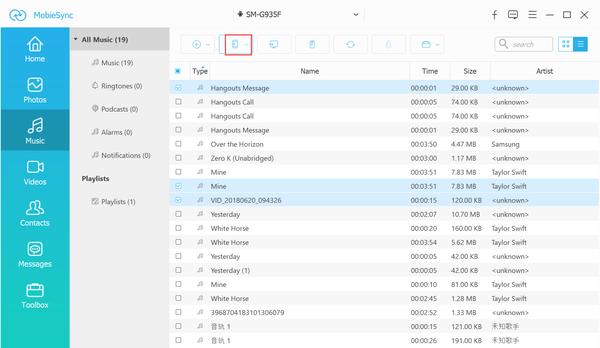
foneКопировать Еще один хороший выбор для синхронизации фотографий, контактов, видео и других медиафайлов между Samsung и iPhone. Разница в том, что FoneCopy переместит ваши файлы на другой телефон за 1 клик. Даже если существуют некоторые различия для форматов мультимедиа, устройство может автоматически конвертировать файлы.

Шаг 1Получите эту мощную передачу Samsung iPhone
Загрузите и установите программное обеспечение на свой компьютер и подключите телефон Samsung и iPhone к компьютеру с помощью USB-кабелей. Запустите утилиту, чтобы программа могла распознавать ваши устройства.

Примечание: Убедитесь, что Samsung Galaxy отображается в поле «Исходное устройство», а iPhone отображается в поле «Целевое устройство». В противном случае нажмите кнопку «Переключить», чтобы исправить это. Чтобы переключиться с Samsung на iPhone, сделайте iPhone в поле «Исходное устройство» и Samsung в поле «Целевое устройство».
Шаг 2Выберите файлы, которые вы хотите передать
Найдите среднюю область и проверьте типы данных, которые вы хотите передать, например «Контакты», «Фотографии» и «Медиа». Чтобы защитить существующие данные на вашем iPhone, снимите флажок в поле «Целевое устройство».
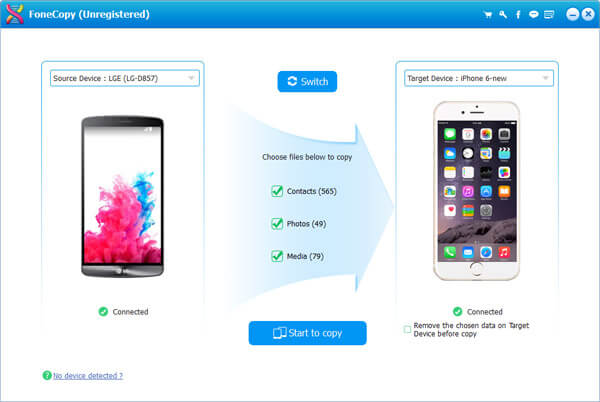
Шаг 3Перенос данных с Samsung на iPhone
Нажмите кнопку «Начать копирование», чтобы перенести выбранные файлы с Samsung на iPhone. Через несколько секунд вы сможете эффективно найти переданные файлы на iPhone.

Если вы установите несколько приложений для переноса с Samsung на iPhone на iPhone и Android, файлы на Android будут автоматически синхронизироваться с iPhone. Просто узнайте больше о 5 лучших приложениях для iPhone iPhone Transfer, как показано ниже.
Как переключать файлы с iPhone на Samsung
Шаг 1Откройте приложение для передачи на iPhone и нажмите «Отправить», выберите нужные файлы и нажмите «Далее».
Шаг 2На телефоне Samsung нажмите «Получить» и получите нужные файлы.
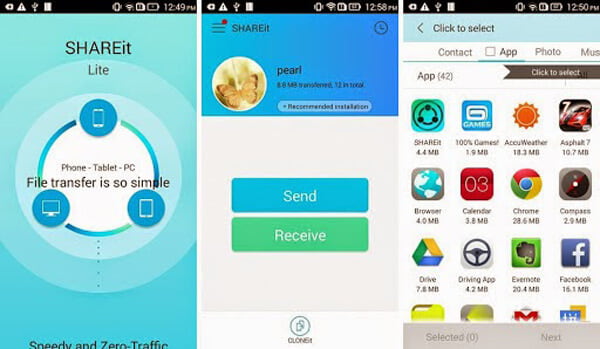
Как перенести данные с Samsung на iPhone
Шаг 1Установите Feem на телефон Samsung и iPhone.
Шаг 2Откройте его на исходном устройстве, выберите файлы, которые вы хотите переместить, и введите имя пользователя целевого устройства. Затем начнется процесс передачи Samsung на iPhone.
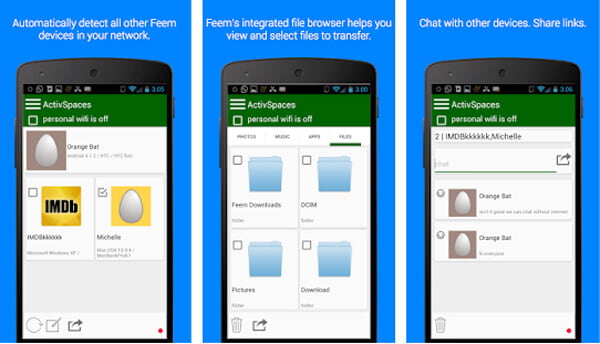
Как переключить фотографии с Samsung на iPhone
Шаг 1Подключите iPhone и Samsung к одной сети.
Шаг 2Откройте приложение на исходном устройстве и коснитесь целевого устройства после сканирования.
Шаг 3Далее выберите нужные файлы и перенесите с Samsung на iPhone.
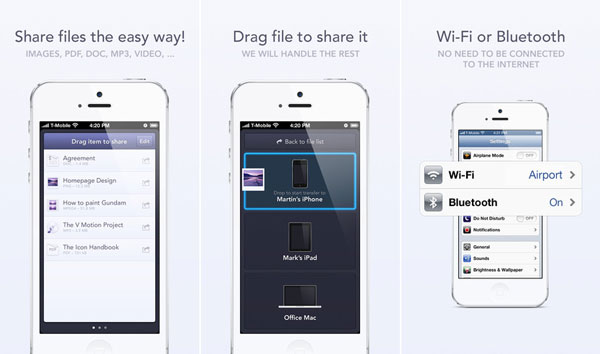
Как переместить файлы с Samsung на iPhone
Шаг 1Запустите приложение на iPhone и Samsung.
Шаг 2Выберите тип данных для передачи на исходное устройство.
Шаг 3При появлении запроса коснитесь целевого устройства, чтобы создать группу и начать передачу.
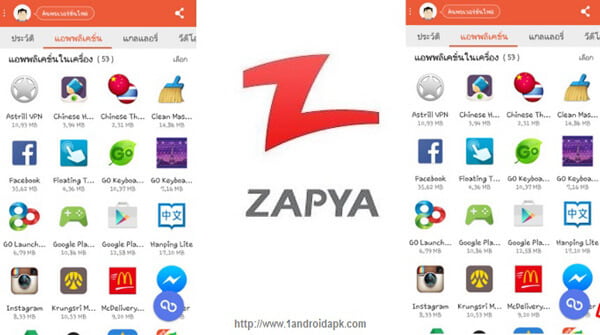
Как перенести данные с iPhone на Samsung
Шаг 1Подключите iPhone к устройству Samsung с помощью кабеля.
Шаг 2Откройте приложение для передачи на телефоне Samsung и нажмите «Получить».
Шаг 3Переключитесь на iPhone и нажмите «Разрешить», если будет предложено.
Шаг 4Выберите контакты для передачи на iPhone и нажмите кнопку «Перенести», чтобы перенести контакты. от Samsung до iPhone or с iPhone на Samsung.
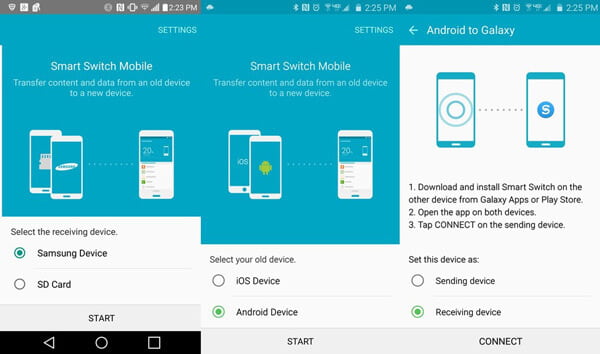
Для устройств Android и iOS доступно несколько онлайн-переводов с Samsung на iPhone. Это означает, что вы можете легко передавать данные между iPhone и телефоном Samsung через облачный сервис.
Как переключать файлы с Samsung на iPhone
Шаг 1На телефоне Samsung откройте приложение Google Диск. Войдите в свою учетную запись, нажмите «Добавить», а затем «Загрузить».
Шаг 2Найдите файлы и загрузите файлы на сервер Cloud.
Шаг 3Перейдите на iPhone и запустите приложение Google Drive. Войдите в ту же учетную запись, и вы можете переместить данные в вашу память.
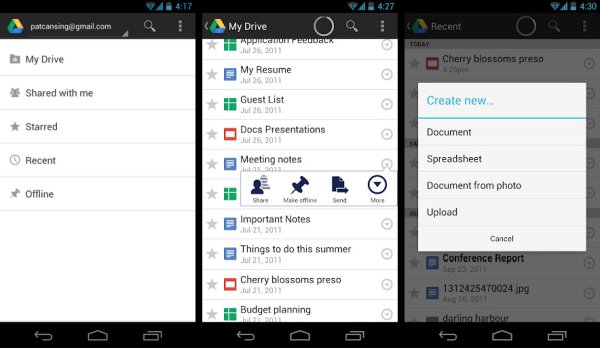
Как перемещать данные между iPhone и Samsung
Шаг 1Запустите приложение Dropbox на исходном устройстве и войдите в свой аккаунт.
Шаг 2Коснитесь значка плюса и выберите вариант «Загрузить файлы» или «Загрузить фото или видео».
Шаг 3Выберите файлы, которые вы хотите перенести на другое устройство, и нажмите кнопку «Загрузить».
Шаг 4Когда это будет сделано, вы можете передать Samsung фотографии на iPhone 6 через Dropbox.
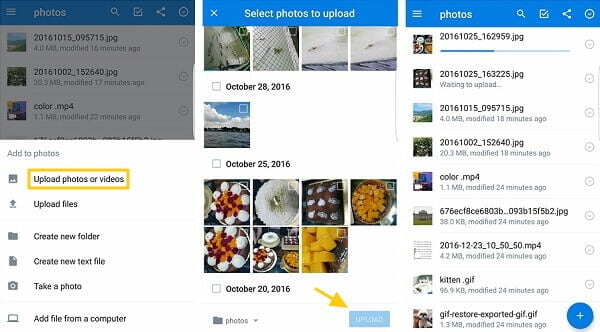
Как перемещать данные между Samsung и iPhone
Шаг 1Запустите передачу Samsung на iPhone на исходном устройстве и откройте папку для сохранения файлов.
Шаг 2Нажмите «Добавить» и нажмите «Загрузить», затем перейдите к файлу для загрузки и синхронизации с вашей учетной записью.
Шаг 3Перейдите на целевое устройство и получите доступ к приложению OneDrive. Теперь вы можете загружать файлы во внутреннее хранилище.
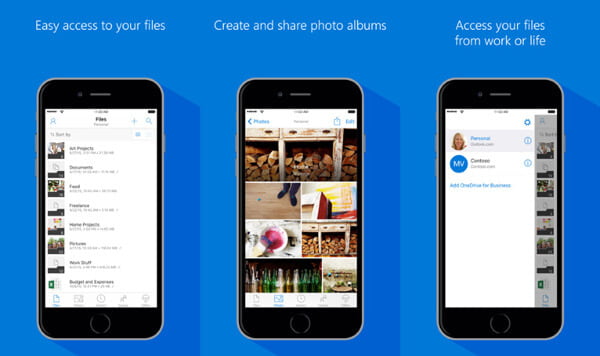
Заключение
Если вам нужна профессиональная настольная программа или удобное приложение, или вы хотите использовать сервис накопителей для передачи данных с Samsung на iPhone, вы получите желаемое решение из этой статьи. Если у вас есть какие-либо другие вопросы по теме, вы можете поделиться более подробной информацией в комментариях.